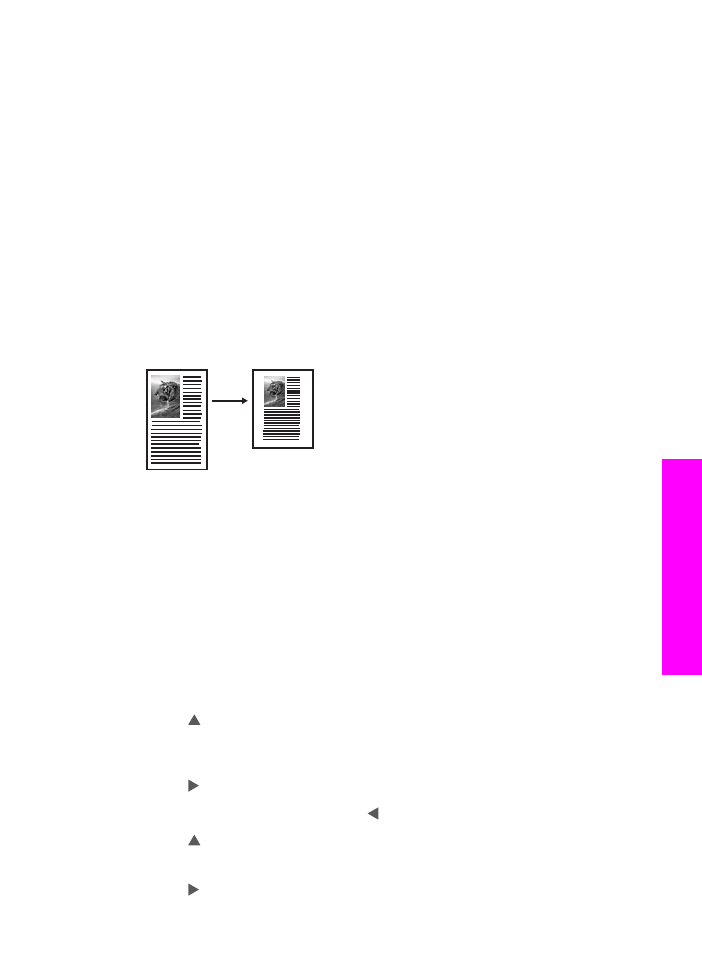
Menyalin sumber yang sudah pudar
Anda dapat menggunakan pilihan
Lighter/Darker [Lebih Terang/Lebih Gelap]
untuk
menyesuaikan kecerahan dan kepekatan salinan yang Anda buat. Anda juga dapat
menyesuaikan intensitas warna untuk membuat warna pada salinan Anda lebih jelas
atau lebih buram.
1
Pastikan Anda memiliki kertas yang dimuat pada baki input.
2
Muat sumber asli Anda menghadap ke bawah di sudut kanan depan kaca atau
menghadap ke atas pada baki pemasuk dokumen.
Bila Anda menggunakan pemasuk dokumen, tempatkan halaman sehingga
bagian atas dokumen masuk terlebih dulu.
3
Di area Copy, tekan
Menu
.
Langkah ini akan menampilkan
Copy Menu [Menu Salin]
.
4
Tekan untuk memilih
Lighter/Darker [Lebih Terang/Lebih Gelap]
, lalu tekan
OK
.
Ini akan menampilkan layar
Lighter/Darker
. Kisaran nilai
Lighter/Darker [Lebih
Terang/Lebih Gelap]
ditampilkan sebagai skala pada layar grafis berwarna.
5
Tekan untuk menjadikan salinan lebih gelap, lalu tekan
OK
.
Catatan
Anda juga dapat menekan untuk menjadikan salinan lebih terang.
6
Tekan untuk memilih
Color Intensity [Intensitas Warna]
, lalu tekan
OK
.
Kisaran nilai intensitas warna ditampilkan sebagai skala pada layar grafis
berwarna.
7
Tekan untuk menjadikan citra lebih cerah, lalu tekan
OK
.
Petunjuk Penggunaan
69
Menggunakan
fitur-fitur
salin
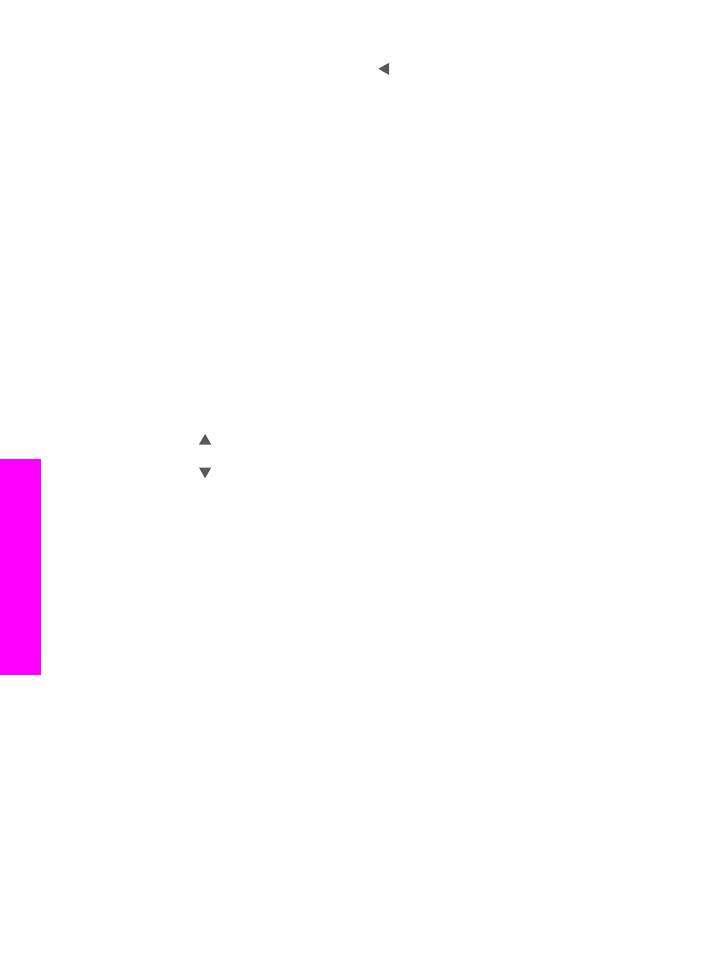
Catatan
Anda juga dapat menekan untuk menjadikan citra lebih pucat.
8
Tekan
Mulai Hitam
atau
Mulai Warna
.